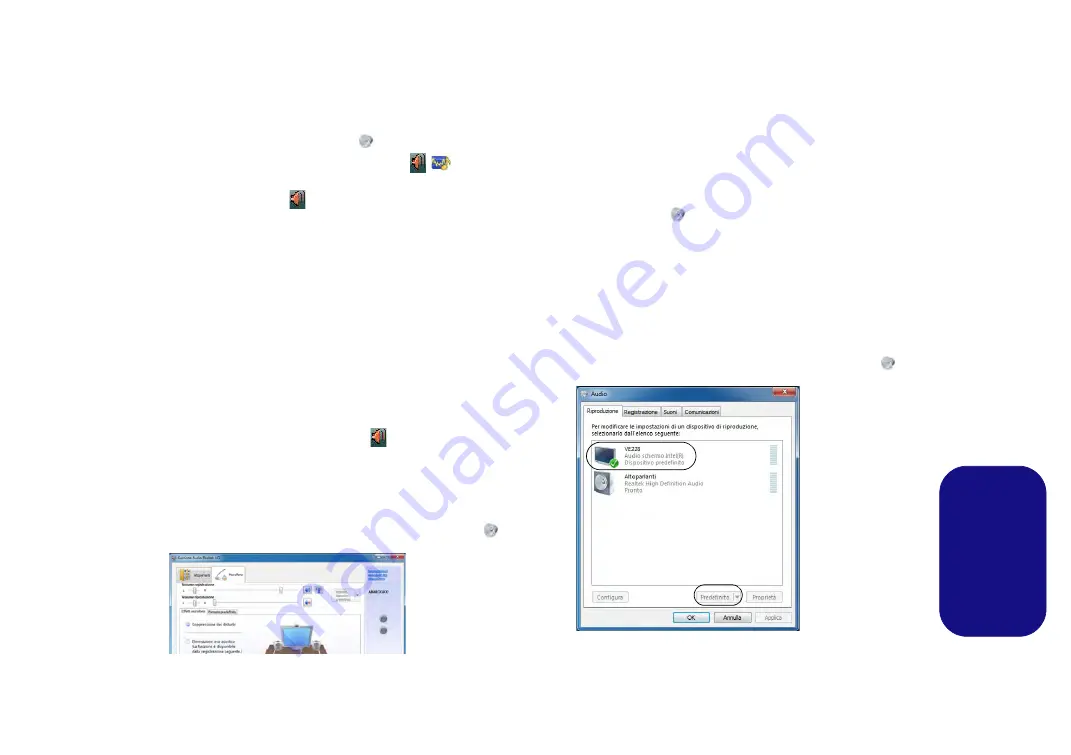
127
Italiano
Funzionalità audio
È possibile configurare le opzioni audio del computer dal
pannello di controllo
Audio
di
Windows
, oppure
dall'icona
Gestione Audio Realtek HD
/
nell'area di
notifica/pannello di controllo
(fare clic con il pulsante destro
del mouse sull'icona
dell'area di notifica per aprire un
menu audio).
Il volume può essere regolato anche mediante l'icona
dell'altoparlante nell'area di notifica o gli indicatori
visualizzati a schermo (vedere
).
Configurazione per la registrazione audio
Per registrare sorgenti audio sul computer in qualità ottimale,
seguire le seguenti istruzioni:
1.
Fare clic su Start, e fare clic su Pannello di controllo (oppure
scegliere Impostazioni e fare clic su Pannello di controllo).
2.
Fare clic su
Gestione Audio Realtek HD
(oppure fare clic con il
pulsante destro del mouse sull'icona
nell'area di notifica e
scegliere
Gestione Sonoro
).
3.
Selezionare la scheda
Effetti microfono
nella scheda
Microfono
,
quindi fare clic sul pulsante
Soppressione dei disturbi
o regolare
il livello del Volume di registrazione a un valore intorno a
60
al fine
di ottenere la qualità di registrazione ottimale.
4.
Fare clic su
OK
per chiudere il pannello di controllo Audio
.
Configurazione audio per HDMI
HDMI supporta i segnali video e
audio
. In alcuni casi sarà
necessario aprire il pannello di controllo Suoni e configurare
manualmente l'uscita audio HDMI.
1.
Fare clic su Start, e fare clic su Pannello di controllo (oppure
scegliere Impostazioni e fare clic su Pannello di controllo).
2.
Fare clic su
Audio
(
Hardware e suoni
).
3.
Fare clic su
Riproduzione
(scheda).
4.
Verrà selezionato il dispositivo di riproduzione.
5.
In alcuni casi può essere necessario selezionare la periferica
audio e fare clic
Predefinito
(pulsante).
6.
Fare doppio clic sul dispositivo per accedere alle schede del
pannello di controllo.
7.
Modificare le impostazioni dell'HDMI dalle schede del pannello di
controllo.
8.
Fare clic su
OK
per chiudere il pannello di controllo
Audio
.
Figura 12
Gestione Audio
Realtek HD -
Configurazione
della registra-
zione
Figura 13
Opzioni per la
riproduzione
dei suoni
Содержание A110EU
Страница 1: ......




























